Самый совершенный WiFi роутер Билайн – это SmartBox ONE, который является многофункциональным устройством и используется при подключении услуг домашнего интернета и цифрового телевидения. Заплатить за прибор придется всего 2500 р. Если нет проводного интернета, можно использовать 4G роутер ZTE MF90.
Преимущества использования роутера
Последняя модель беспроводного оборудования от оператора Beeline оснащена более мощным передатчиком сигнала, который к тому же работает теперь в двух диапазонах – 2,4 ГГц и 5 ГГц, что позволяет не беспокоиться о том, что какое-то устройство не сможет подключиться к интернету. Усовершенствованный процессор обеспечивает максимальную надежность Wi-Fi сигнала на всей площади квартиры или дома.
Аппарат отличается следующими достоинствами:
- стандарт 802.11n, поддерживаемый большинством устройств;
- максимальная скорость передачи – 300 Мбит/с;
- поддерживается подключение цифрового ТВ;
- современный дизайн, не портящий интерьер;
- удобный интерфейс для настройки интернета.
4G роутер обеспечивает доступ в сеть на скорости до 74 Мбит/с. В комплекте идет SIM-карта, позволяющая использовать 30 ГБ интернета за месяц. Абонентская плата составляет 1200 р. Ночью действует безлимитное подключение к сети 4G.
Подключение и настройка 4G/WiFi роутера

Билайн — Эксплуатация ТВ приставки
Подключить роутер очень просто – нужно лишь соединить кабель питания с разъемом Power, а кабель интернета, проведенный в квартиру, нужно воткнуть в порт WAN. Для подключения устройства к сети также нужно соединить компьютер с прибором путем включения кабеля в любой из LAN-разъемов. 4G роутер подключается к компьютеру через разъем USB.
Настройка осуществляется следующим образом:
- После того, как все лампочки на устройстве загорятся, на компьютере нужно открыть любой интернет-браузер и перейти по адресу 192.168.1.1. Откроется приветственная страница интерфейса.

- Чтобы получить доступ к быстрой настройке, необходимо ввести имя пользователя и пароль в соответствующие поля. Стандартная настройка предполагает имя admin и такой же пароль. После этого нужно нажать кнопку «Продолжить».

- Откроется главное меню. Неопытным пользователям рекомендуется пройти процедуру быстрой настройки. Если вы знаете, что делать, то можно переходить в меню расширенных настроек.

- Быстрая настройка состоит из четырех пунктов:
- Домашний Интернет. Здесь можно подключить оборудование к сети Beeline. Все необходимые параметры сети прошивка устройства уже содержит, остается только ввести уже знакомые имя пользователя и пароль.
- WiFi сеть – этот пункт позволяет установить параметры доступа к беспроводной сети. Здесь нужно ввести имя сети, которое будет высвечиваться в меню подключения на используемых устройствах, а также пароль для входа в сеть. Пароль должен состоять как минимум из 8 символов.
- Гостевая сеть – здесь вводятся настройки для гостевого доступа к интернету.
- ТВ – здесь нужно лишь выбрать LAN-порт, к которому будет подключена IPTV-приставка, если она имеется.
- Нужно нажать кнопку «Сохранить» и дать роутеру соединиться с сетью На это должно уйти не больше минуты.
НЕ РАБОТАЕТ СЕТЬ В ТВ БОКСЕ? НЕ ПОДКЛЮЧАЕТ WI-FI? МАКСИМАЛЬНО РЕШАЕМ ПРОБЛЕМУ

Когда роутер установит соединение, в строке «Статус» появится надпись «Интернет подключен». На этом настройка завершена, можно пользоваться беспроводной сетью.
Настройка 4G роутера осуществляется аналогичным образом.
Обновление программного обеспечения
Работу устройства обеспечивает его прошивка, которую следует своевременно обновлять, чтобы не допустить неполадок в функционировании роутера. Прошивка должна обновляться осторожно, и если что-то пойдет не так, придется восстанавливать работоспособность прибора в сервисном центре.
- Свежая версия ПО скачивается с официального сайта.
- В браузере нужно открыть страницу 192.168.1.1.
- Вход в меню осуществляется путем ввода логина и пароля (стандартная настройка – admin в обоих полях).
- Следует зайти в меню расширенных настроек.
- В верхней части страницы нужно выбрать пункт «Другие».
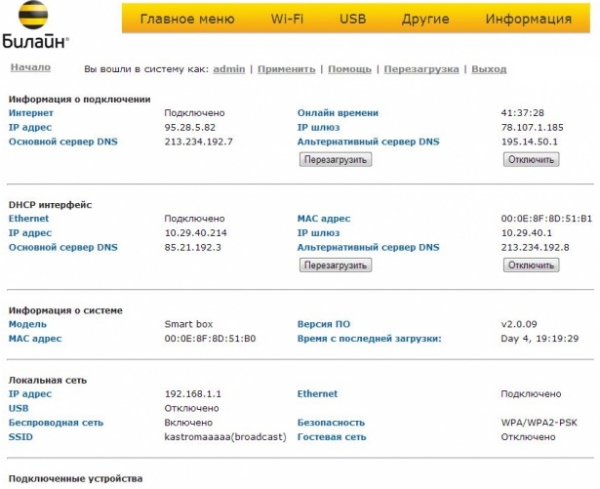
- Слева появится список настроек, в котором нужно выбрать пункт «Обновление ПО». В этом пункте нужно выбрать адрес на компьютере, по которому расположена скачанная прошивка.
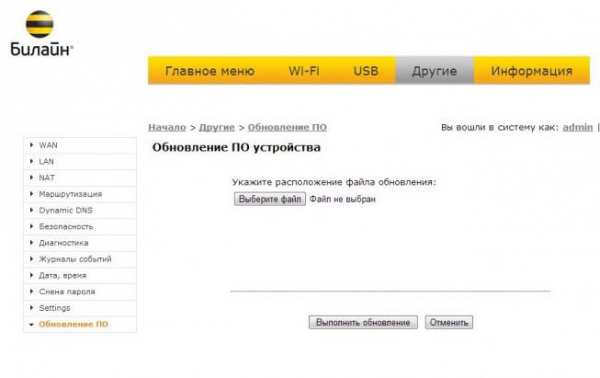
- Нажмите кнопку «Выполнить обновление» и больше ничего не трогайте, чтобы не сбить процесс настройки.
- Через несколько минут роутер автоматически перезагрузится и будет готов к работе.
Прошивка 4G роутера не осуществляется.
Главная » Устройства » Подключение и настройка роутера от Билайн
Источник: beelinegid.ru
Настройка оборудования
Блог о модемах, роутерах и GPON терминалах Ростелеком

Smart Box от Билайн

Совсем недавно, пару месяцев назад, компания Билайн на всей территории своего присутствия стала предоставлять своим абонентам новый брендированный роутер — Билайн Smart Box. А в конце апреля был дан официальный старт продаж нового маршрутизатора.
Как сообщается в официальном пресс-релизе: Билайн Smart Box — это роутер «нового поколения» с поддержкой WiFi со скоростью соединения до 300 МБит/с и возможностью подключать USB-накопители. При более тщательном рассмотрении, должен отметить, что аппаратная начинка весьма неплохая — быстрый чип Realtek 8197D, неплохой объем оперативной памяти 64 МБ и WiFi-модуль N-стандарта.
Это значит, что новый роутер выигрывает у конкурентов в первую очередь производительностью. Ещё один плюс — наличие USB 2.0 разъема. А вот к минусам устройства я бы отнес, во-первых, 2 антенны MIMO за внутреннее исполнение, а во-вторых — высокую, на мой взгляд, цену — 1800 рублей. За 1500 тысячи рублей сейчас можно приобрести уже гигабитный роутер D-Link DIR-651 на более быстром чипе Realtek 8198, правда с меньшим объемом оперативной памяти (24 МБ против 64 МБ) и без USB-разъема.
В целом, впечатление от роутера неплохое, хотя на официальном форуме встречаются жалобы на нестабильную работу и периодические подвисания устройства. Впрочем, если такая проблема действительно имеет место быть и носит не единичный характер, то думаю она будет ближайшее время устранена новой версией прошивки.
Рассмотрим подробнее настройку роутера Билайн Smart Box.
При первом подключении к роутеру можно подключиться как через кабель, так и по WiFi — SSID по-умолчанию Smart_box-XXXXXX (здесь каждый XXXXXX — это последовательность символов, уникальная для каждого роутера). При этом на заводских настройках ключ безопасности (пароль) сеть WiFi не установлен.
Адрес роутера в сети стандартный — 192.168.1.1, адрес веб-интерфейса http://192.168.1.1 .
Базовая настройка роутера Билайн Smart Box.
Заходим в веб-интерфейс Билайн Смарт Бокс:
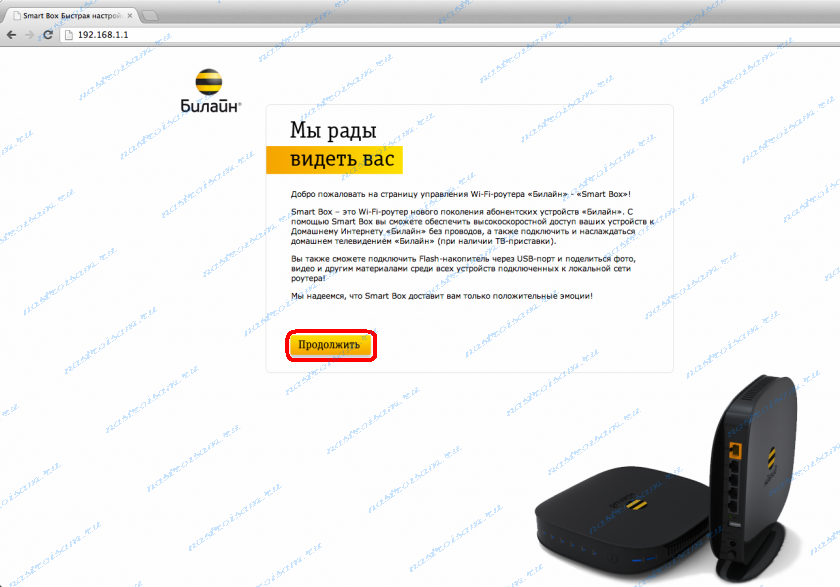
Нажимаем кнопку «Продолжить» и попадаем на форму авторизации:
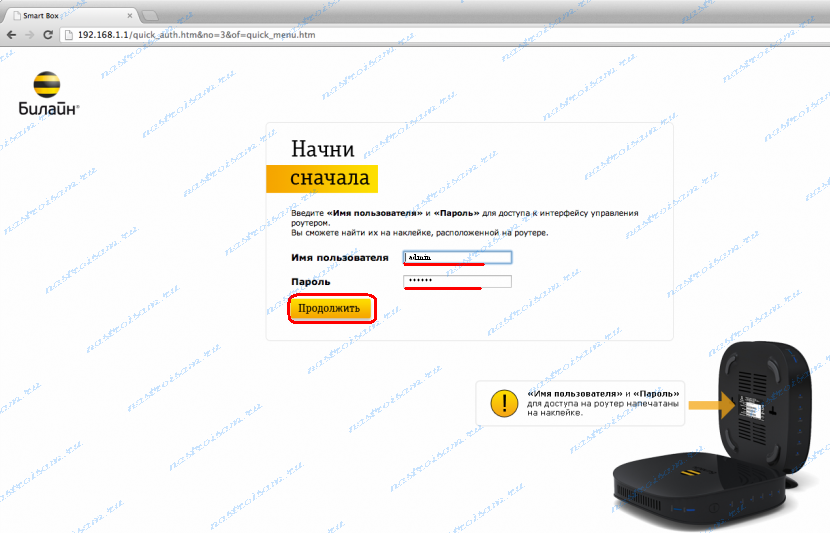
Вводим Имя пользователя — admin и пароль — admin, нажимаем кнопку «Продолжить».
По-умолчанию открывается стартовая страница:
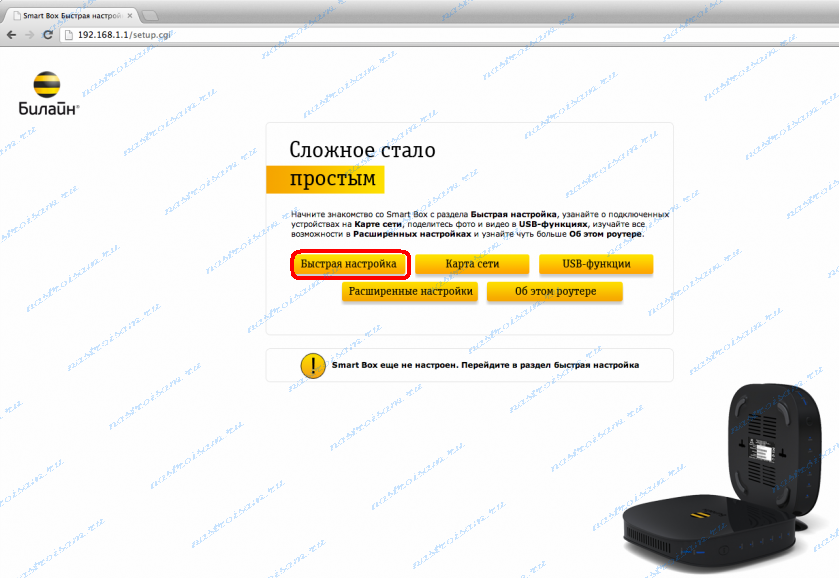
Нажимаем кнопку «Быстрая настройка» — Вам откроется страница быстрой настройки роутера Билайн Smart Box, на которой выведены все основные параметры настройки:
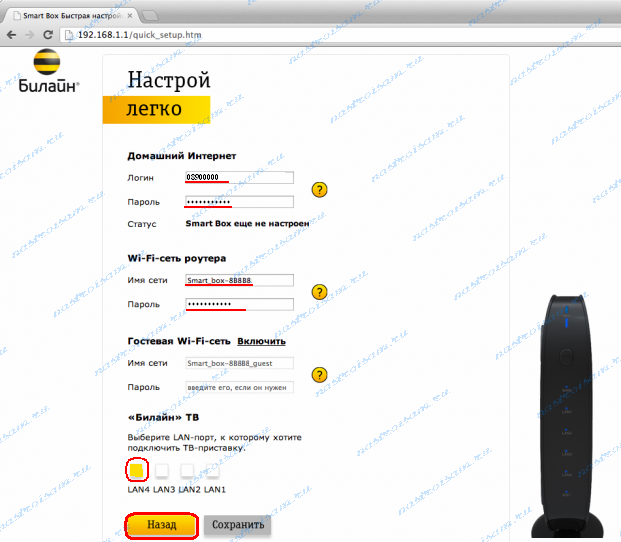
В поле «Логин » вводим номер договора — 089XXXXXX , в поле «Пароль» вводим пароль на доступ в Интернет, выданный при подключении. Далее идем в раздел «Wi-Fi сеть» роутера и меняем «Имя сети (SSID)» на какой-либо свой и в поле «Пароль» указываем ключ беспроводной сети — им может быть любая буквенная, цифирная или смешанная последовательность не короче 8 символов.
На гостевую WiFi-сеть я бы так же советовал поставить пароль чтобы избежать посторонних подключений. Иначе, любой желающий сможет подключиться к сети Интернет через Ваш роутер на скорости до 1 МБит/с .
В поле «Билайн» ТВ Вам надо выбрать LAN-порт в который будет подключена IPTV-приставка.
Нажимаем кнопку «Сохранить». А после этого кликаем на ссылку «Перезагрузка» в верхней части страницы для перезапуска роутера с новыми настройками.
Настройка WiFi на роутере Билайн Smart Box.
Заходим в веб-интерфейс Билайн Smart Box:
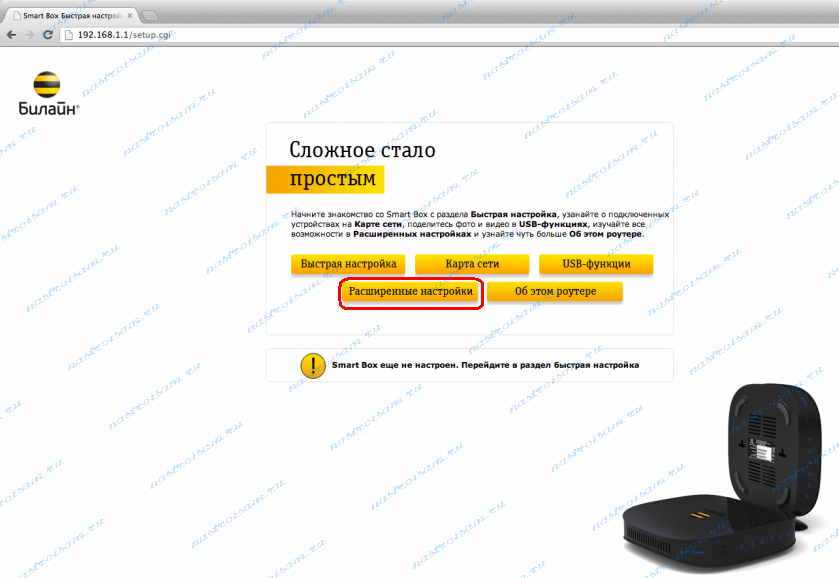
На стартовой странице нажимаем кнопку «Расширенные настройки» и попадаем в экспертные настройки Смарт Бокса. В меню вверху страницы выбираем раздел «Wi-Fi» и в меню слева выбираем пункт «Основные параметры»:
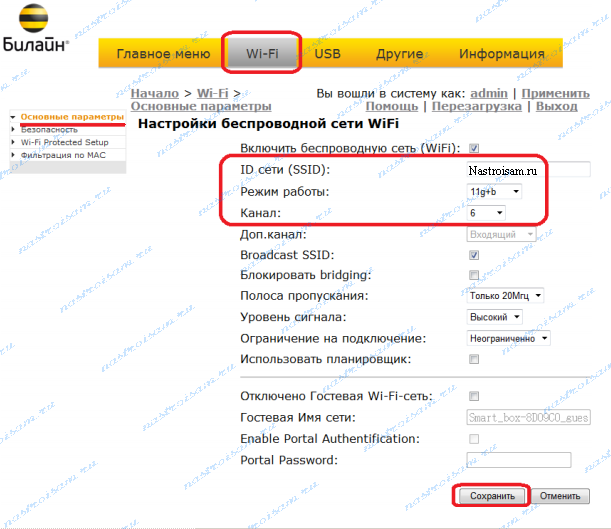
Здесь Вы можете изменить основные параметры беспроводной сети роутера. Например, можно выставить смешанный режим работы «b/g» или «b/g/n mixed», а можно и ограничить только один g или n. Так же, если у Вас в доме есть ещё беспроводные сети, то я бы советовал вместо выставленного по-умолчанию канала 6 либо автоматический режим (auto) либо какой-нибудь другой, например 2,3, 9 или 11. Так же, в этом разделе Вы можете полностью отключить гостевую WiFi-сеть.
Нажимаем кнопку «Сохранить».
Переходим в подраздел «Безопасность»
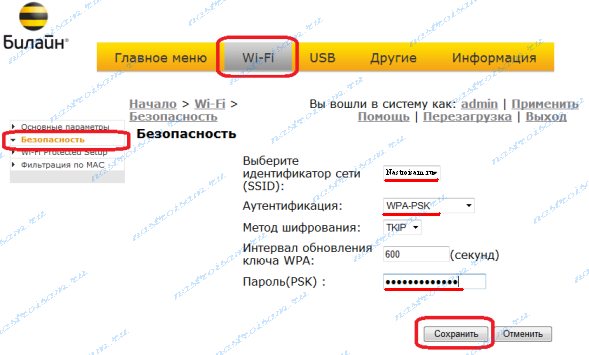
Здесь я бы советовал изменить тип шифрования беспроводной сети WiFi на максимально безопасный. Для этого надо параметру «Аутентификация» выставить значение «WPA2-PSK». Оставлять режим аутентификации «WPA-PSK» следует только в том случае, если у Вас есть беспроводные устройства не поддерживающие WPA2 . Нажимаем кнопку «Сохранить», а затем кликаем на ссылку «Перезагрузить» в верхней части страницы.
Проброс порта на Билайн Smart Box (Port mapping).
Чтобы открыть порт для игр или программ, заходим в веб-интерфейс Билайн Smart Box:
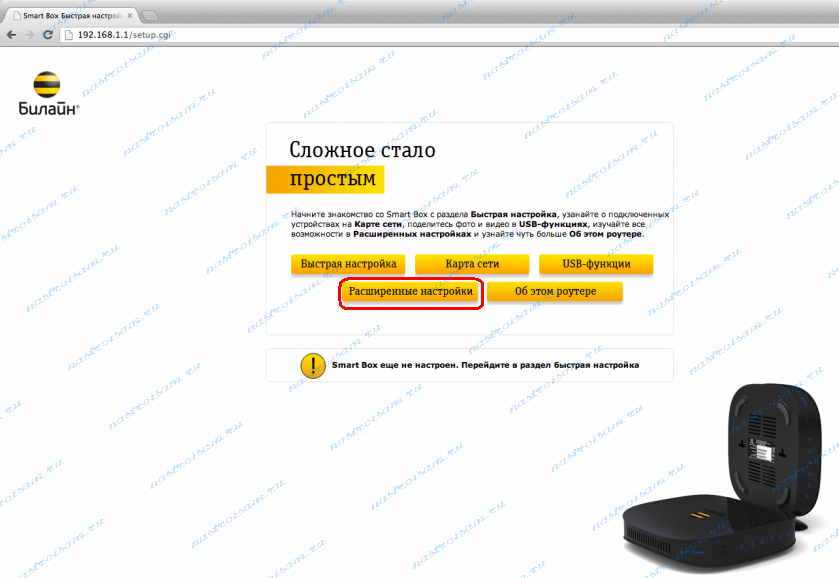
На стартовой странице нажимаем кнопку «Расширенные настройки» и попадаем в экспертные настройки роутера. В меню вверху страницы выбираем раздел «Другие» и в меню слева выбираем пункт «NAT» => «Application Support»:
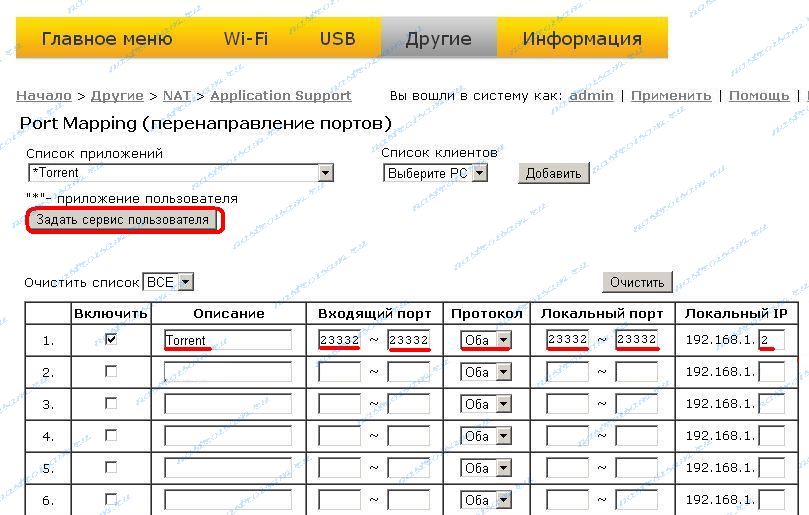
Здесь можно выбрать приложение из списка приложений, а можно задать свой сервис — для этого нажимаем кнопку «Задать сервис пользователя»:
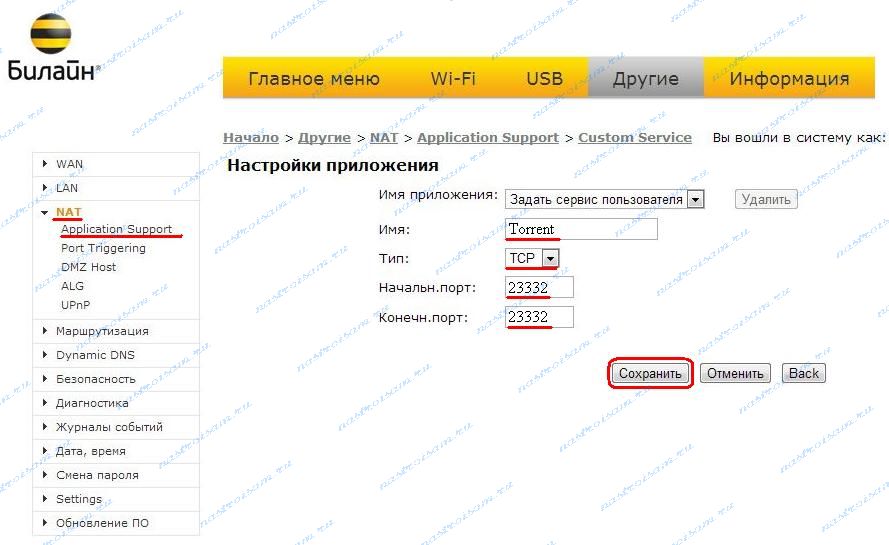
В открывшемся окне в поле «Имя» пишем название приложения для которого открываем порт, в списке «Тип» выбираем транспортный протокол: TCP, UDP или Оба сразу. Далее в поля «Начальный порт» и «Конечный порт» прописываем нужный порт или диапазон портов и нажимаем кнопку «Сохранить».
Примечание: Если Вы открыли порт в правилах NAT, но при проверке из-вне порт все равно закрыт — попробуйте вывести компьютер в демилитаризованную зону DMZ . Для этого в разделе «NAT» выберите пункт «DMZ Host» и пропишите туда IP-адрес компьютера, на котором открывали порт. Если и после этого порт недоступен из внешней сети — проблема в настройках системы безопасности компьютера. Отключайте полностью брандмауэр, антивирус и т.п., а затем проверяйте снова.
Источник: nastroisam.ru
TP-Link Archer C6 настройка Билайн

Двухдиапазонный современный Wi-Fi роутер TP-Link Archer C6 это так модель, про которую можно смело сказать — крепкий середнячок. Не хватает звёзд с небес, но и лицом в грязь не ударит. Его технических возможностей с лихвой хватит обычному пользователю. Да и работает он с любым российским провайдером. В этой инструкции я покажу как настроить маршрутизатор TP-Link Archer C6 для Билайн, а именно настройка подключения к Интернет, цифрового телевидения IPTV и беспроводной сети Wi-Fi.
Вход в личный кабинет роутера TP-Link
Прежде чем описать как сделать правильные настройки роутера, я покажу как до них добраться. Для этого сначала надо подключиться к нему по локальной сети используя LAN-кабель или сеть Wi-Fi. Имя сети и пароль на Вай-Фай Вы найдёте на наклейке, которую можно увидеть, перевернув устройство вверх тормашками.

Дальше, после того как мы подцепились к локальной сети маршрутизатора с компьютера или смартфона, надо запустить на нём веб-браузер, через который обычно ходите в Интернет. У роутера ТП-Линк Арчер, как и у любого другого подобного устройства, есть специальный интерфейс. Он ещё называется личный кабинет, панель управления или веб-интерфейс. Его адрес так же написан в наклейке. Вот этот адрес надо ввести в адресную строку браузера и нажать на «Ввод»:
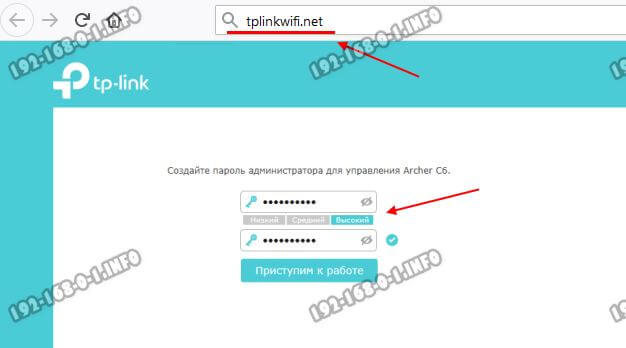
Если вдруг через tplinkwifi.net зайти в настройки роутера не удалось — используйте IP адрес 192.168.0.1 — он так же работает и доступен.
При первоначальной базовой настройке маршрутизатора от Вас потребуется придумать и ввести пароль на вход в личный кабинет устройства, который в дальнейшем оно будет запрашивать. После этого надо нажать на кнопку «Приступим к работе».
Базовая настройка Archer C6 для подключения к Билайн
После того как Вы установили пароль, роутер TP-Link Archer потребует у Вас авторизоваться в веб-интерфейсе:

После авторизации будет автоматически запущен специальный скрипт, называемый «Быстрая настройка». Он позволит быстро настроить Archer C6 на подключение к Интернету даже тем, что впервые сталкивается с подобной операцией.
Начинаем с выбора своего часового пояса:
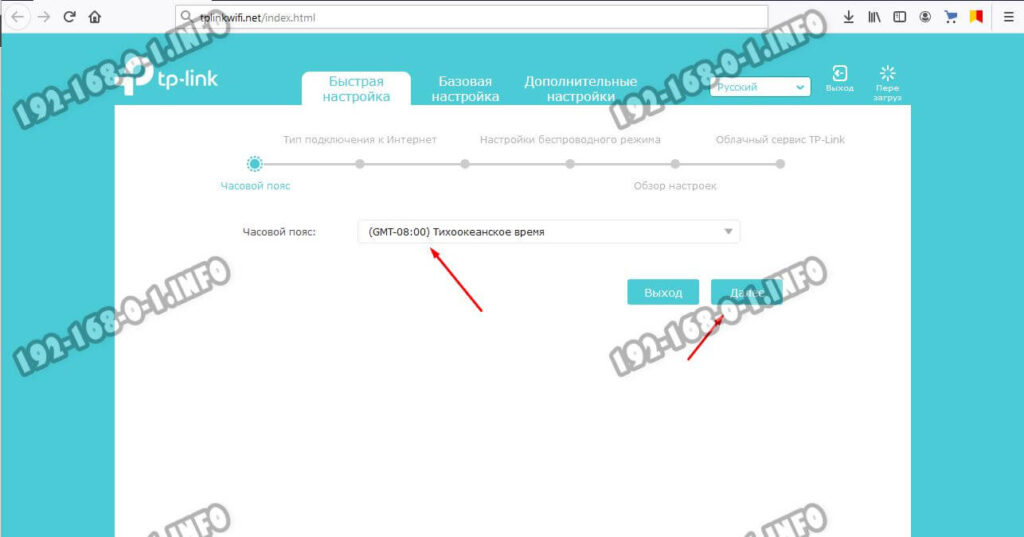
Дальше надо выбрать тип подключения к провайдеру. Так как мы хотим настроить TP-Link Archer C6 на Билайн, то выбираем тип подключения Динамический IP-адрес. Именно этот тип используется сейчас практически во всех регионах, где присутствует Билайн.
Если же вдруг в Вашем регионе до сих пор работает старая схема с VPN-тоннелем, тогда надо будет выбрать вариант L2TP и потом вводить адрес впн-сервера, логин и пароль. Но это уже редкость.
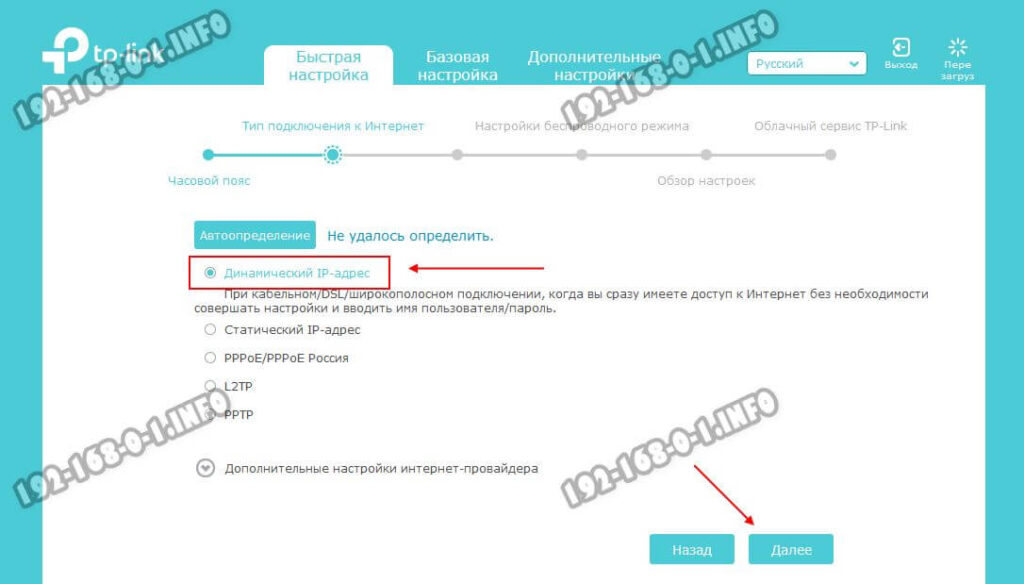
На следующем шаге надо оставить галку на значении «Не клонировать MAC-адрес». Клонировать его стоит лишь в том случае, когда Вы настраиваете роутер с компьютера, который раньше был подключен к Билайн напрямую, то есть кабель провайдера был включен прямо в сетевую карту компа. Нажмите кнопку «Далее».
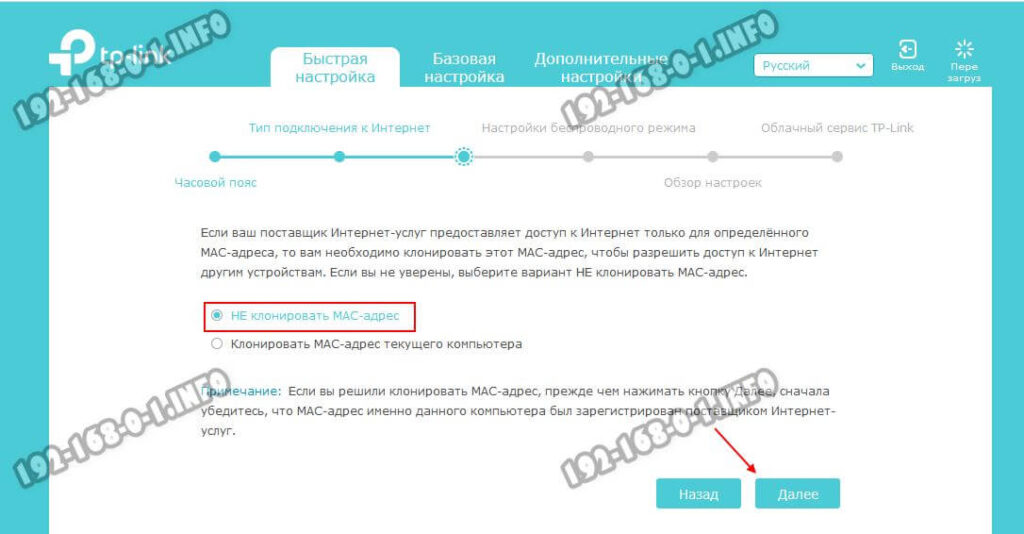
Вот мы и дошли до настройки сети Wi-Fi. На этой страничке надо для каждого из двух диапазонов радиосвязи придумать имя сети — индикатор SSID, а так же пароль на Вай-Фай, который роутер будет запрашивать у каждого вновь подключаемого гаджета.
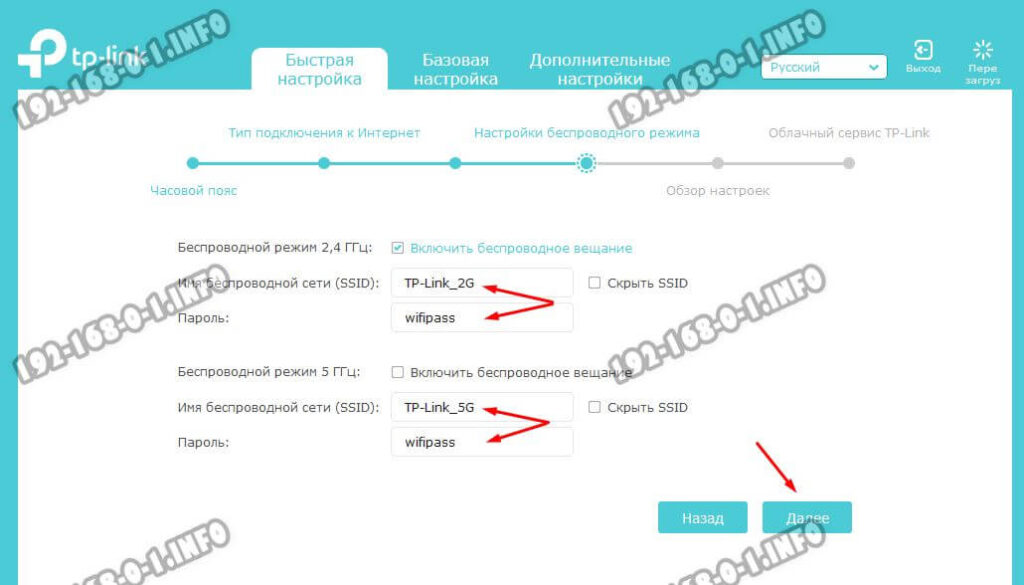
На предпоследнем шаге просто нажимаем на кнопку «Сохранить»:
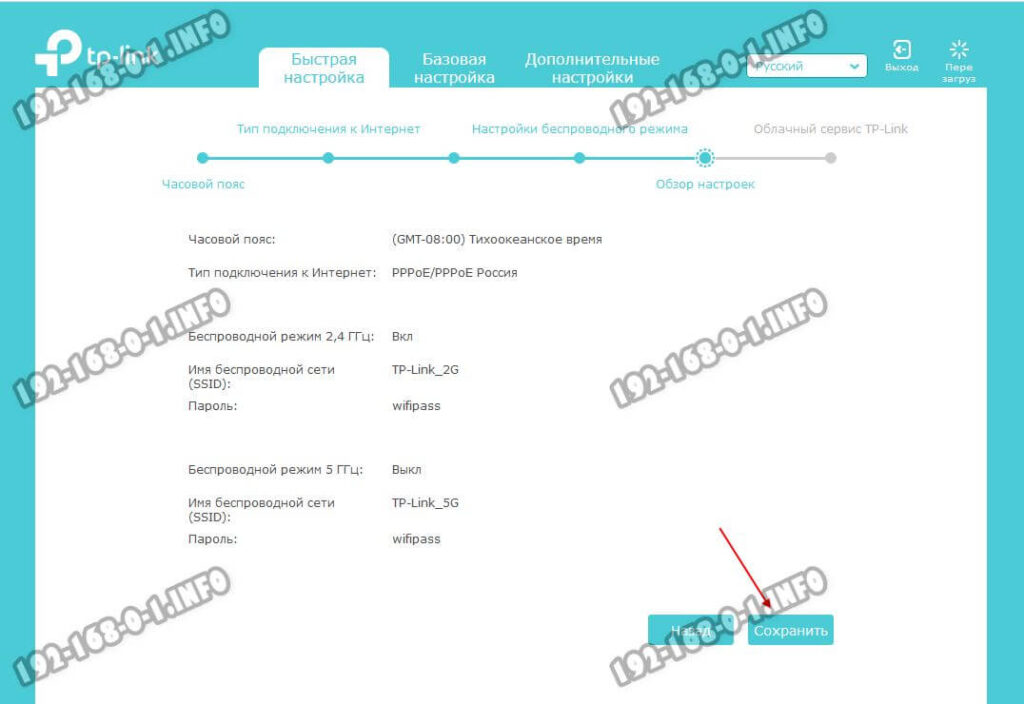
Вот и всё, настройка Archer C6 для подключения к Beeline завершена!

Настройка телевидения IPTV Билайн ТВ
Если у Вас подключена ещё услуга Билайн ТВ и есть цифровой STB-приёмник, тогда Вам надо ещё настроить IPTV на роутере Archer C6. Для этого откройте раздел «Дополнительные настройки» ⇒ «Сеть» ⇒ «IPTV/VLAN»:
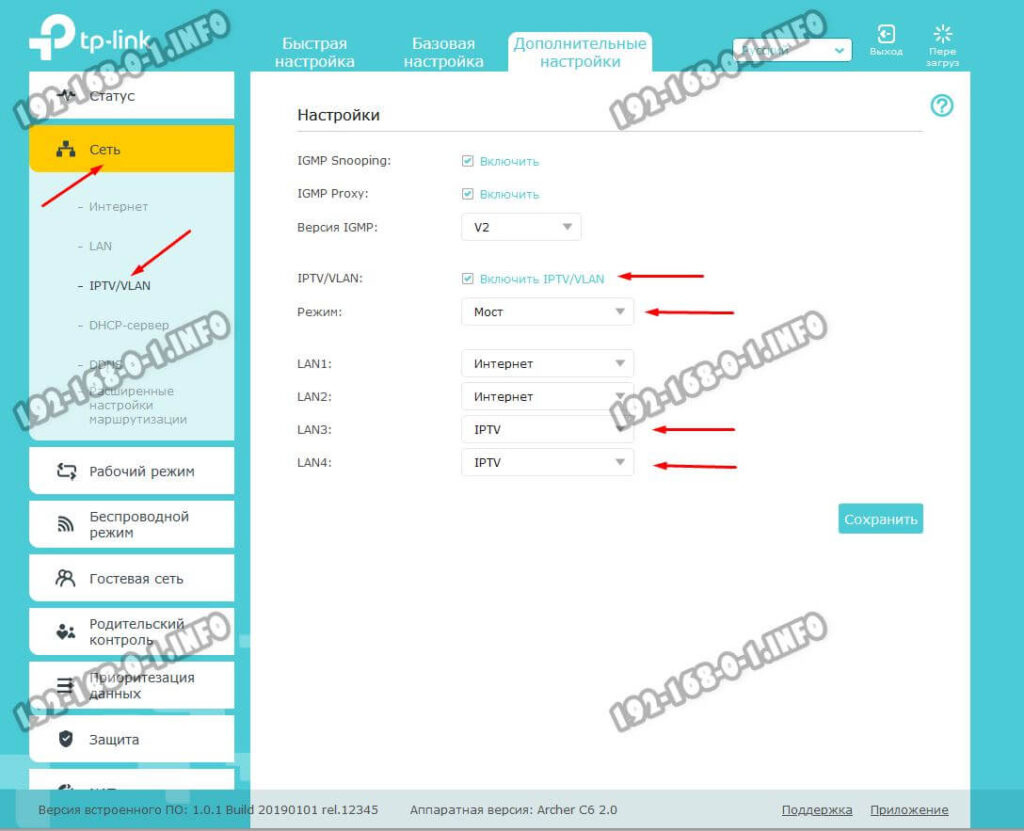
Поставьте галку «Включить IPTV/VLAN» и выбрать режим «Мост». После этого ниже будут доступны настройки LAN-портов. По умолчанию, для ТВ-приставок Билайн ТВ автоматически используются порты LAN3 и LAN4. Нажмите кнопку «Сохранить» и можно подключать STB-приставку для проверки работы цифрового телевидения.
Источник: 192-168-0-1.info